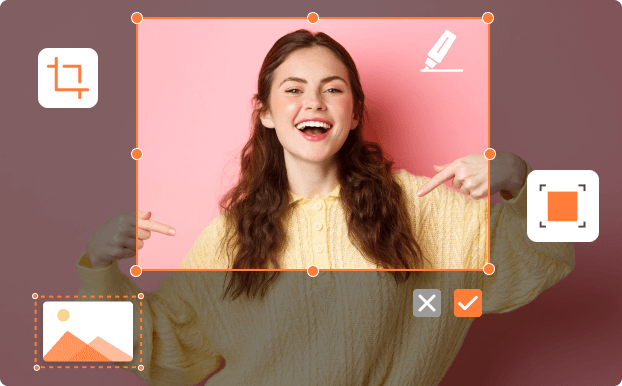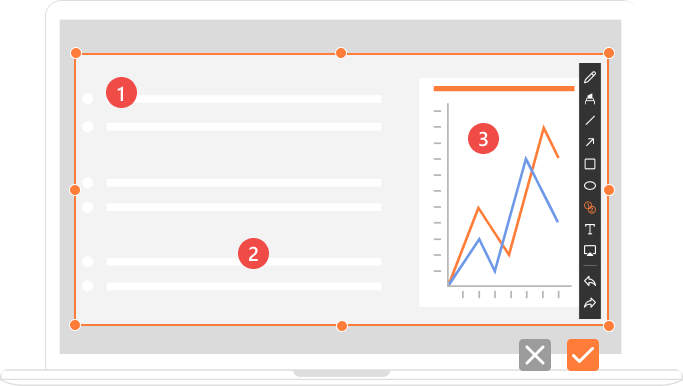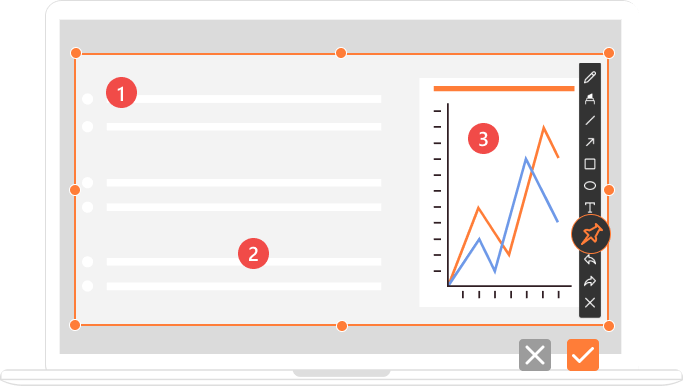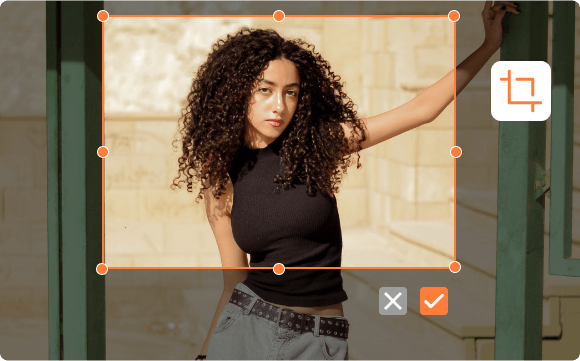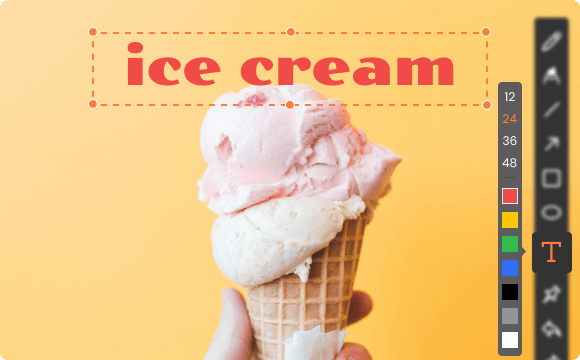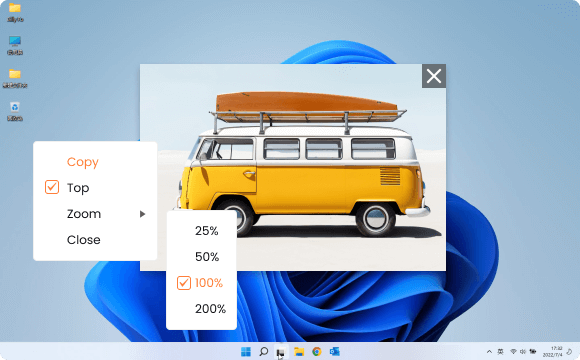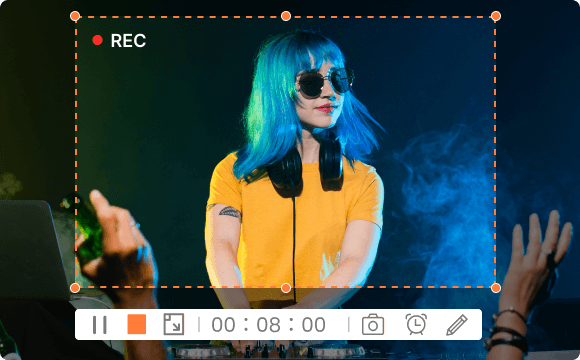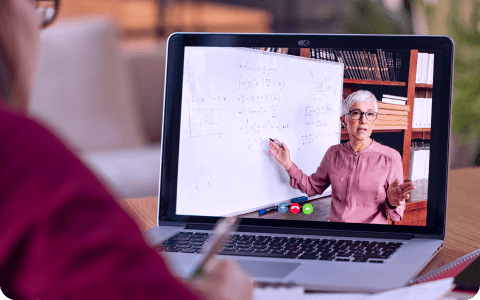Zrób zrzut ekranu dowolnego żądanego obszaru
Dzięki naszemu oprogramowaniu do przechwytywania ekranu przechwycenie dowolnego obszaru ekranu jest dziecinnie proste. Czy chcesz wziąć pełny ekran, okna lub określony obszar komputera, to narzędzie jest niewątpliwie najlepszym wyborem. Co więcej, umożliwia także przechwytywanie poszczególnych klatek wideo podczas korzystania z wbudowanej funkcji nagrywania.
Uchwyć w dowolnym momencie Niestandardowy obszar przechwytywania